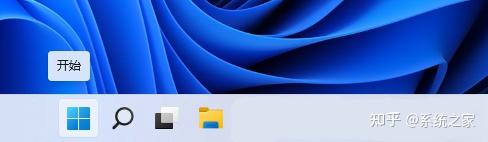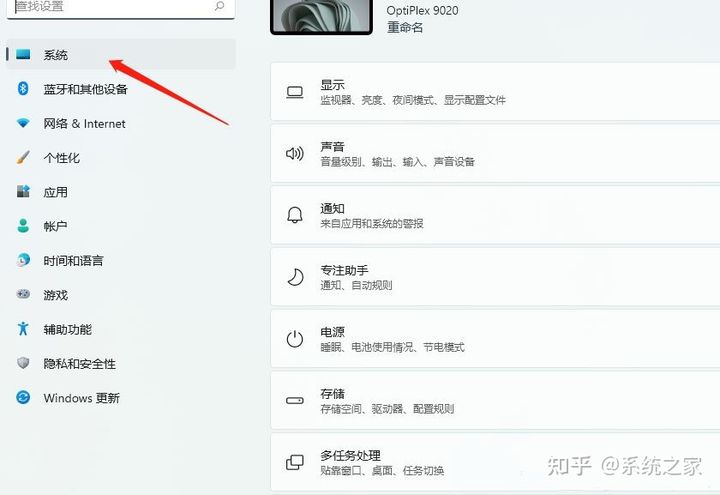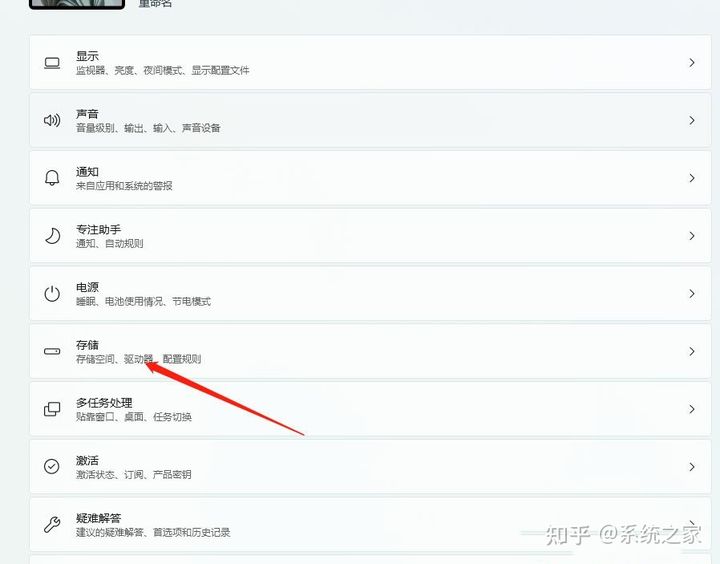系统盘空间不足怎么清理?Win11系统盘瘦身的方法 |
您所在的位置:网站首页 › kvm安装windows卡顿 › 系统盘空间不足怎么清理?Win11系统盘瘦身的方法 |
系统盘空间不足怎么清理?Win11系统盘瘦身的方法
|
系统盘空间不足怎么清理?当我们的电脑使用久了,就会有大量的垃圾文件堆积,会给系统盘空间带来很大的压力,容易出现系统运行卡顿的情况,对此我们需要对系统盘进行一次大扫除。本期教程小编将为大家分享Win11系统盘瘦身的方法,有需要的朋友们欢迎收藏再慢慢看哦。 方法一: 1、首先,按键盘上的【Win】键,或点击任务栏上的【开始图标】;
2、已固定应用下,找到并点击【设置】;
3、Windows 设置窗口,左侧选择的是【系统】;
4、右侧点击【存储(存储空间、驱动器、配置规则)】;
5、存储管理下,点击【清理建议】,等扫描完成后,进入清理建议;
6、临时文件下,勾选【以前的 Windows 安装文件】后,点击【清理】即可;
方法二: Win11保留的存储(Windows 保留一些存储空间,以便设备获得良好性能和成功更新)占用空间查看
1、首先,按键盘上的【 Win + X 】组合键,或右键点击任务栏底部的【Windows开始图标】,然后在打开的隐藏菜单项中,选择【Windows 终端 (管理员)】;
2、使用DISM快速禁用或启用保留空间: # 查询系统保留空间是否启用 DISM.exe /Online /Get-ReservedStorageState
# 禁用系统保留空间 DISM.exe /Online /Set-ReservedStorageState /State:Disabled
# 启用系统保留空间 DISM.exe /Online /Set-ReservedStorageState /State:Enabled
最后,用户是否应该禁用保留空间? 从系统盘空间角度来说,空间大可以不禁用保留空间,空间小可以考虑直接禁用保留空间。但是从Win11更新角度来说,如果禁用了保留空间,但是剩余空间不足以安装累积更新或新版本时,会直接导致累积更新和新版全部出现安装失败。 |
【本文地址】
今日新闻 |
推荐新闻 |